我看过很多专业回答,在这里我就详细的总结一下,文章可能有点长,可以收藏,之后慢慢看。如果有不全的地方欢迎大家批评指正(◔◡◔)
————————————————————————————
在这里以戴尔笔记本电脑为例,其他的电脑也是差不多的
1.开箱
检查电脑本身有无磕碰;
插上充电器,观察电源适配器的指示灯亮不亮,若亮,则证明适配器正常;
根据装箱清单,清点所有配件,确认箱子没有被打开过(商家帮你激活windows和office除外);
如果还是担心自己买的是假货,可以上电脑的官网查询序列号,看是否为正品。
2.开机
开机之后的操作大部分人都会,跟着系统教程一步步释放系统。同时,如果你要求商家帮你激活系统,检查一下系统是否已被激活,具体做法:先进行联网,打开“开始-设置-更新和安全-激活”,显示Windows 已激活或下图展示。——
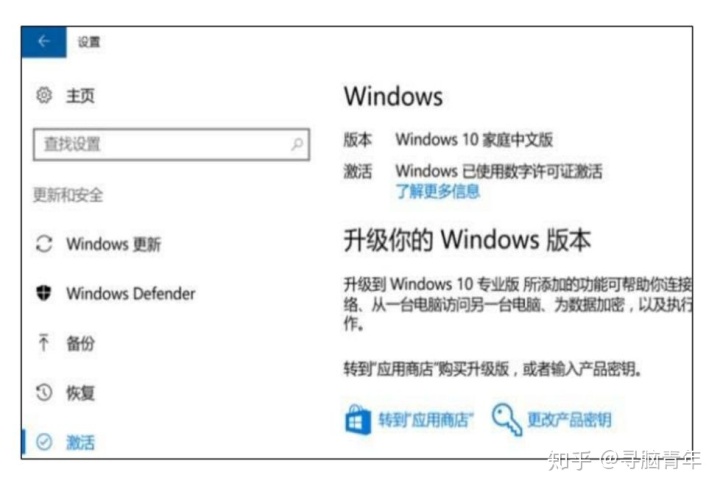
(每个电脑截图可能有些区别)
注:开机之后,如果不喜欢“此电脑”这个名字,在桌面上单击右键->个性化->主题->
桌面图标设置 把计算机勾上,点应用,再
点确定。 之后,在桌面选择图标,按f2给他重命名好了。可以给你的电脑起个很霸气的名字哦!
3.激活office(有些电脑可能已经激活过了,这里只是作为一个参考)
①.激活windows之后,Windows 10 激活后,点击屏幕左下角“开始”按钮,在菜单右侧可看到 “Word”,“Excel”,“PowerPoint”, “OneNote”的图标,点击任意图标均可——
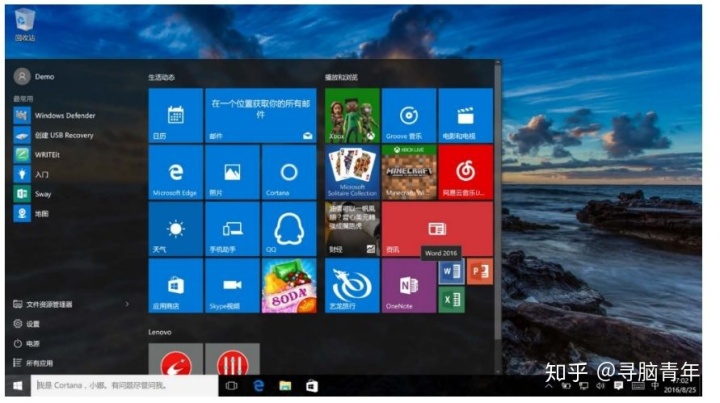
②.在弹出的窗口上,点
击“激活”——
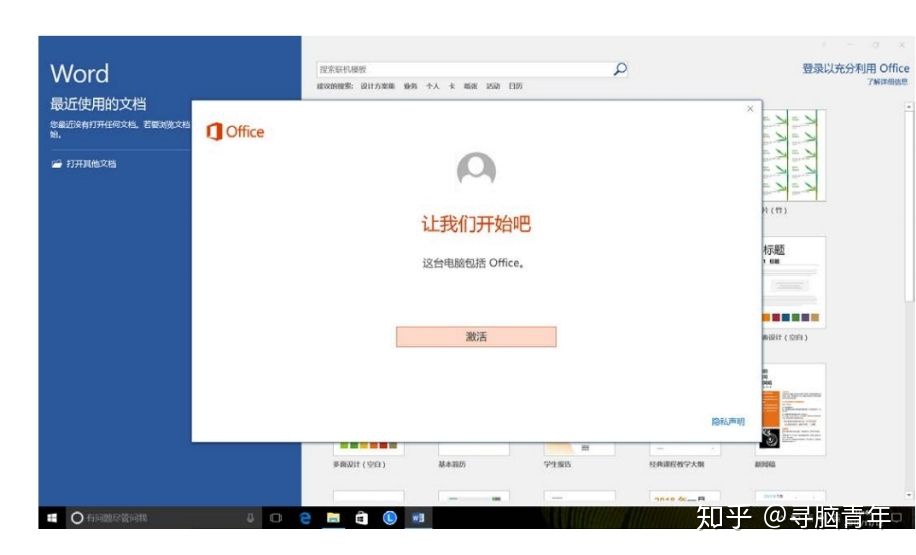
③.Office需要与您的微软账户
进行绑定。
• 如您有微软账户,请直接
输入。
• 如您没有微软账户,请点
击“创建一个”,按提示进
行注册即可
。
——
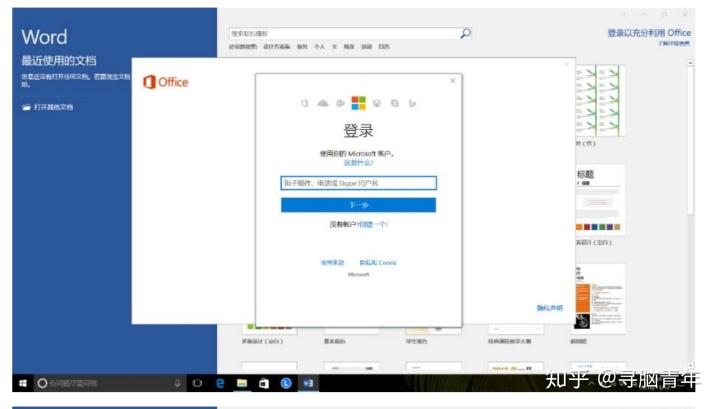
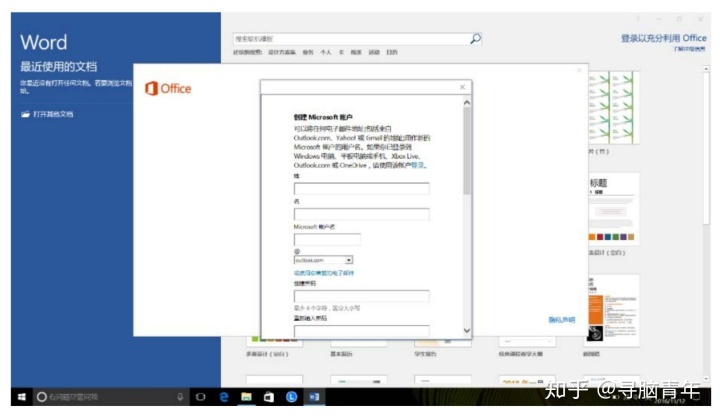
④.可根据需要,选择中文/英文版本Office
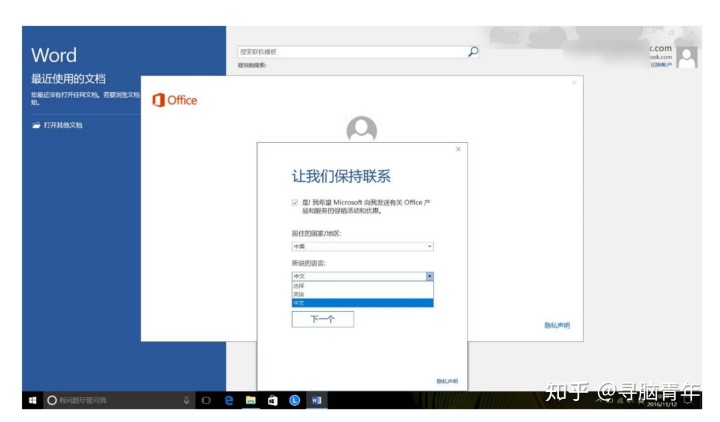
⑤.待Office部署完毕后,会弹出“首要事项”窗口,请点击“接受”——
待一切就绪,请点击“开始使用Word”——
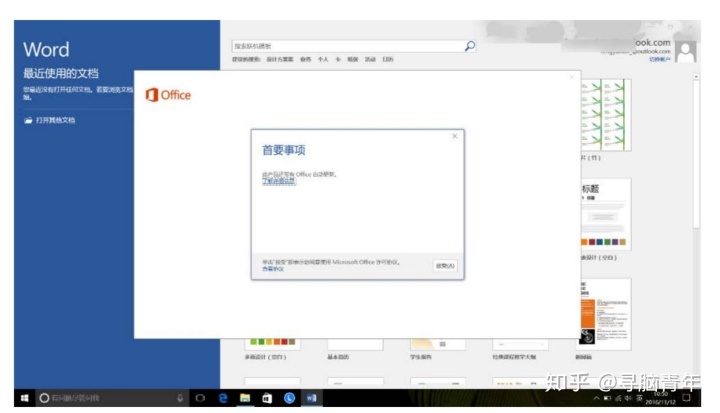
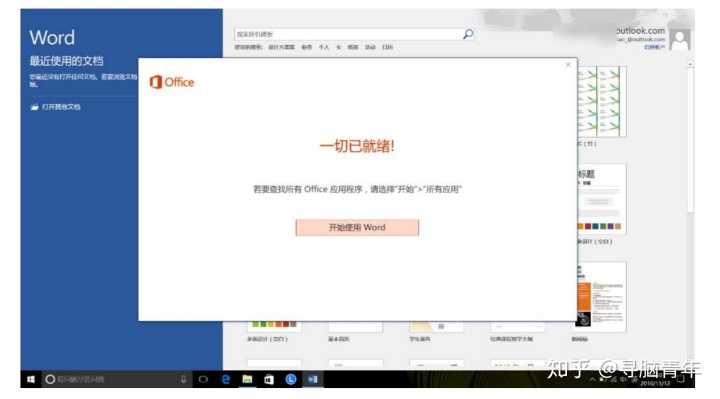
⑥.至此,激活完成!可通过打开任意Office组件里面的【文件】——【账户】,看到Office的激活情况。
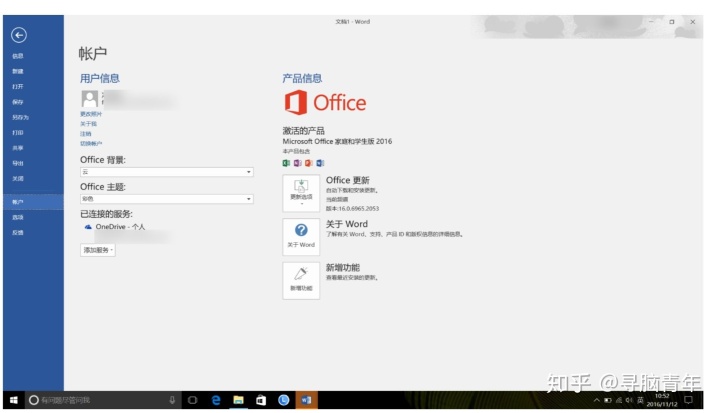
注意:
1.可通过Office 组件内“文件”——“账户”查看激活状态。
2.如还显示“需要激活”,请点击下面的 “Office 更新”。待更新结束后,请重新启动Office组件。
3、请定期检查Office更新,这样会让你的Office使用更方便。
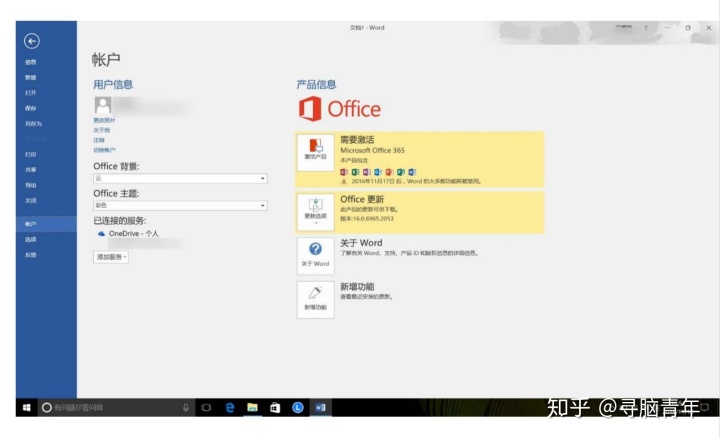
4.系统分区(这里有两个工具,一个用傲梅分区助手,另一个是电脑本身自带的)
①傲梅分区助手
(推荐)
方法一:调整/移动分区分区法
第一步:左击需要分区的磁盘选择调整/移动分区——
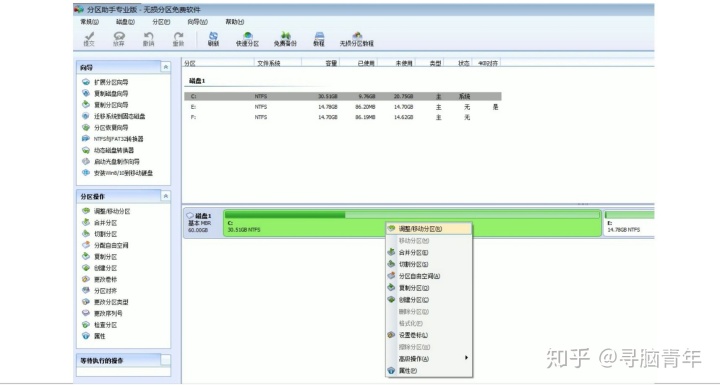
第二步:出现以下界面以后拖动滑块调整分区大小(C盘大小建议100-120G),随后
点击确定——
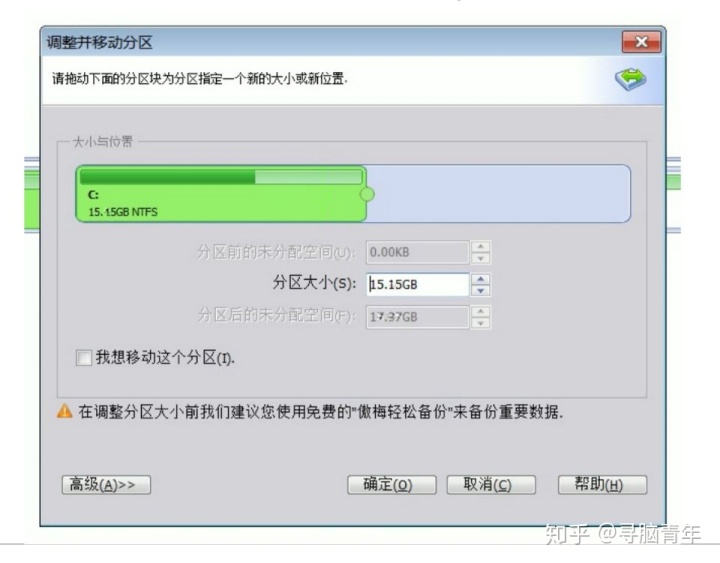
第三步:要分的区调整好后,在空白位置点击右键选择创建分区——

第四步:根据自己的需要来分配磁盘大小、盘符等信息,然后点击确定。
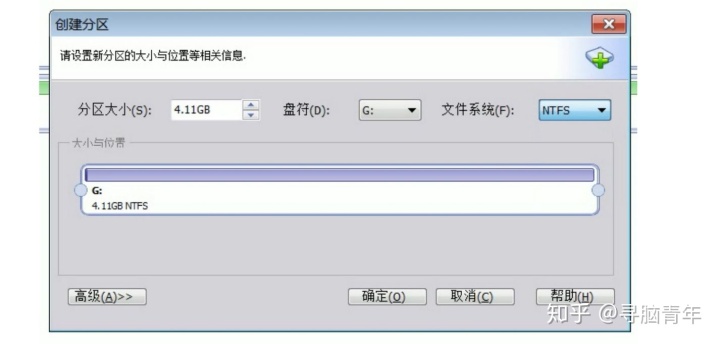
第五步:点击左上角提交按钮,确定,重启电脑等待分区完成即可。

注:建议新机至少分两个区以上,如不分区,机械硬盘寻道时间会增长,系统会很卡,甚至会导致硬盘数据丢失及损坏(后果不堪设想)。
方法二:切割分区法
第一步:左击选择”切割分区”——
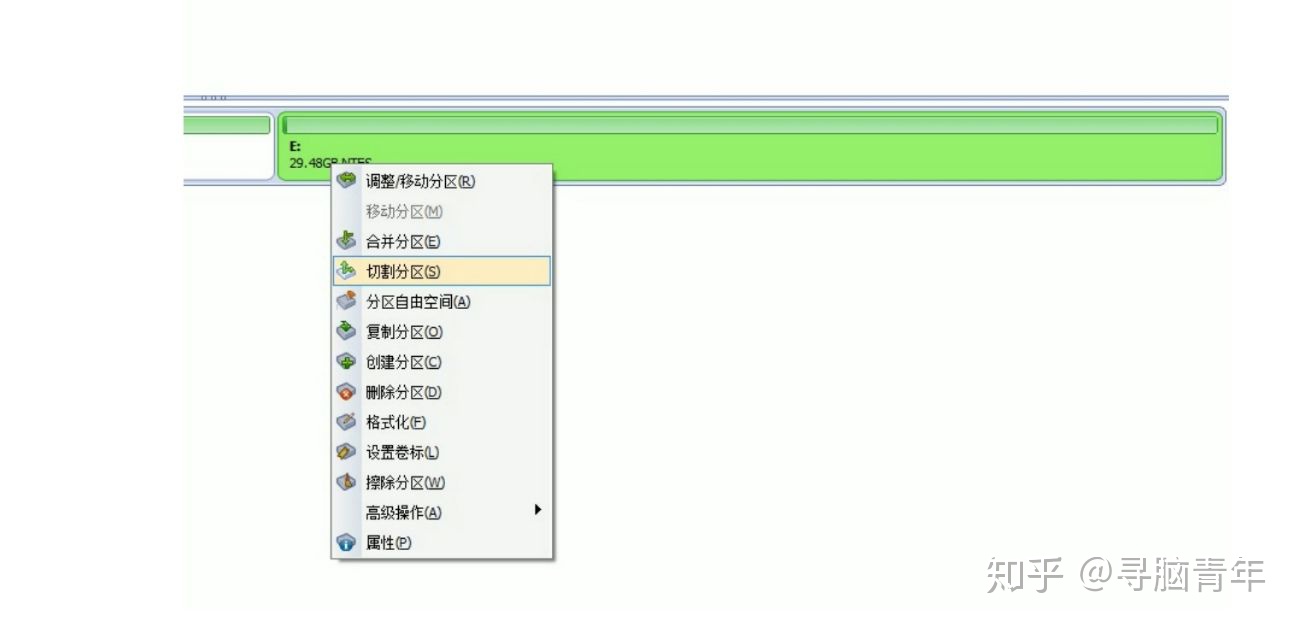
第二步:设置新分区大小——

第三步:选择”执行”并等待——
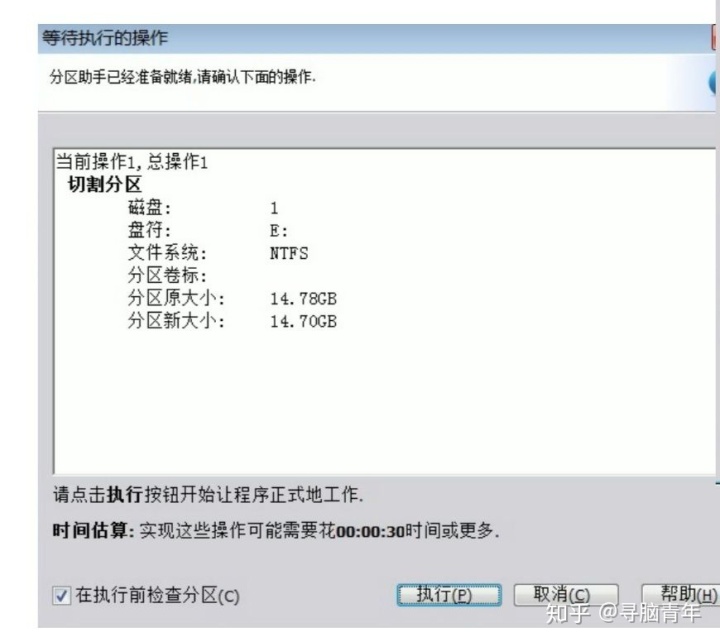
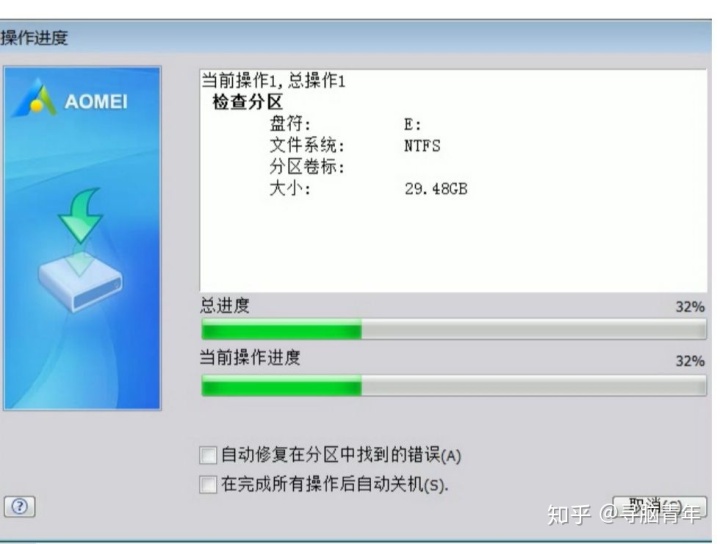
②系统自带磁盘分区
第一步:系统下同时按住键盘上“Windows”和“X”键打开系统菜单 ,选择“磁盘管理”——
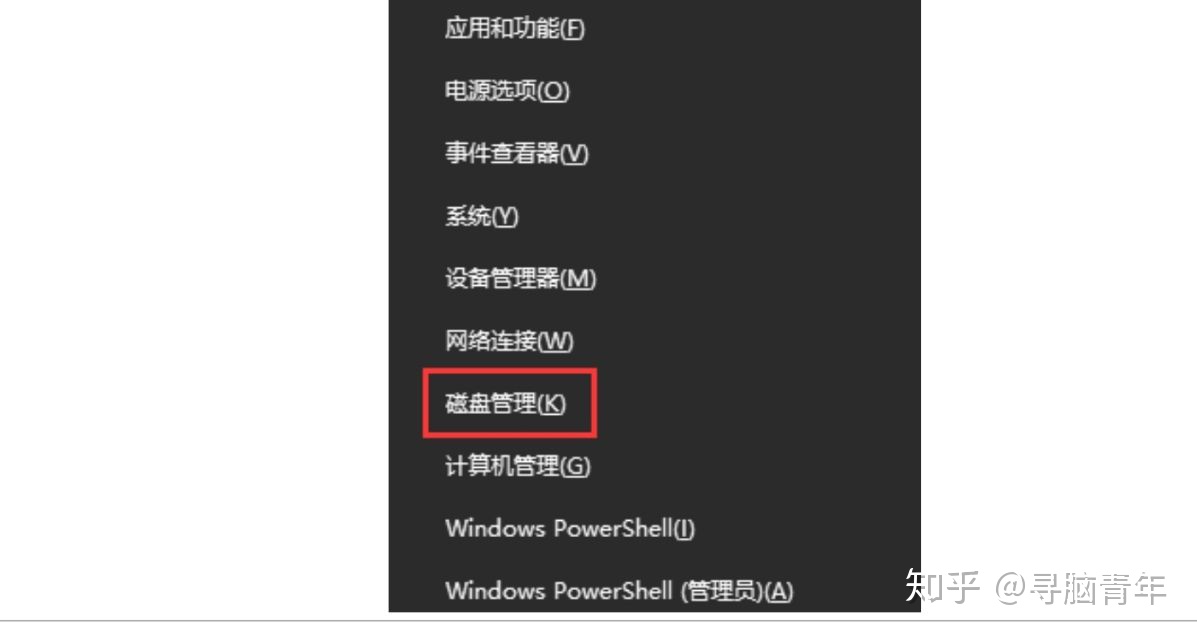
第二步:对准想要划分的分区右键,选择“压缩卷”——
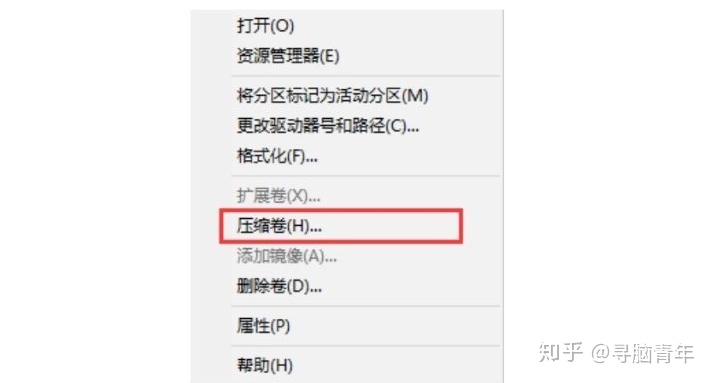
第三步:提示查询可划分的空间,稍等即可——
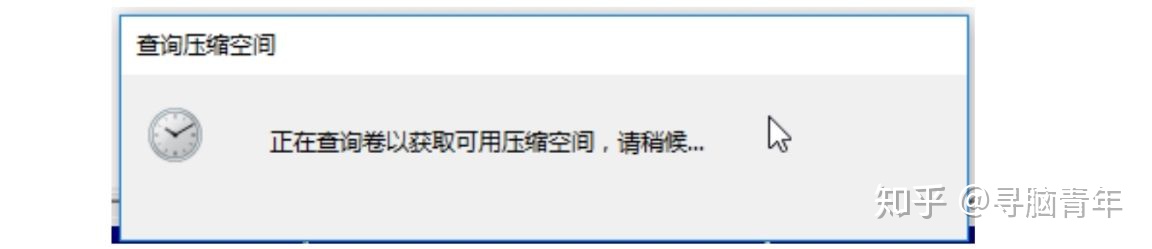
第四步:填入想要划分的分区大小,点击“压缩”——
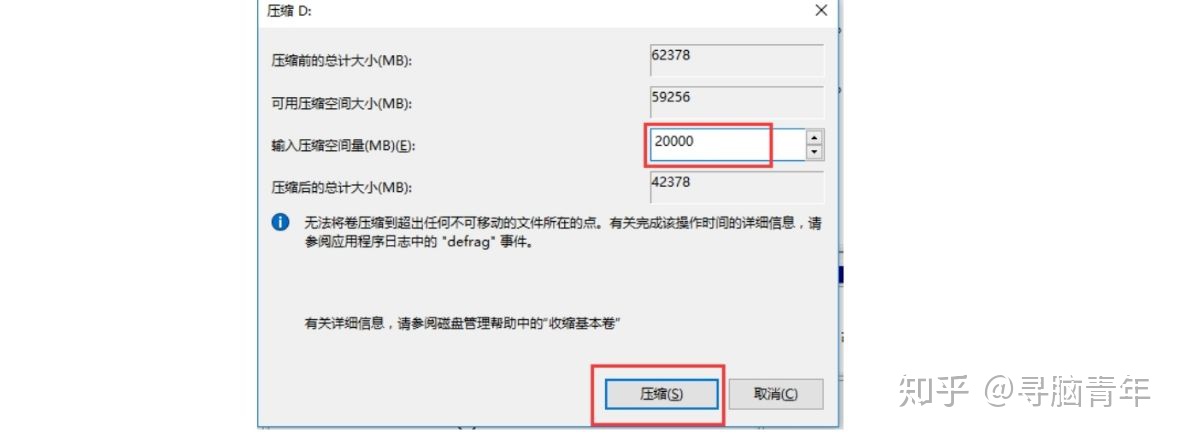
第五步:在新划分出来的空白空间选择右键“新建简单卷”——

第六步:填写入想要划分的分区大小,点击“下一步”——
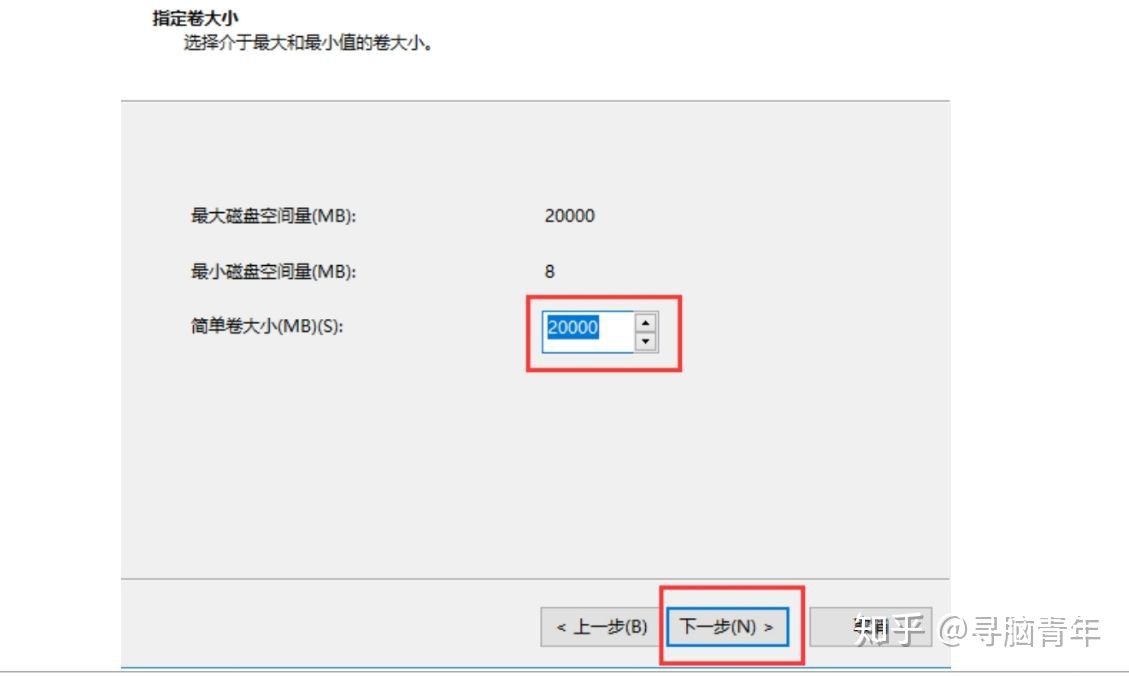
第七步:分配一个可选的盘符,点击“下一步”——
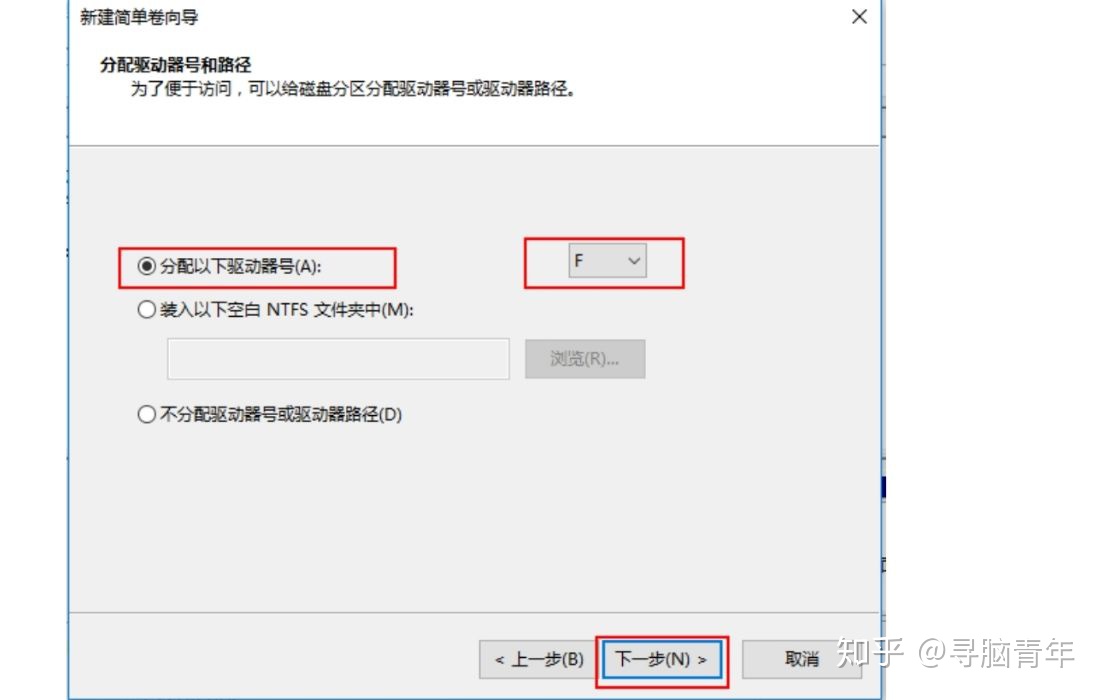
第八步:之后选择格式化方式,建议使用NTFS格式,点击“下一步”——
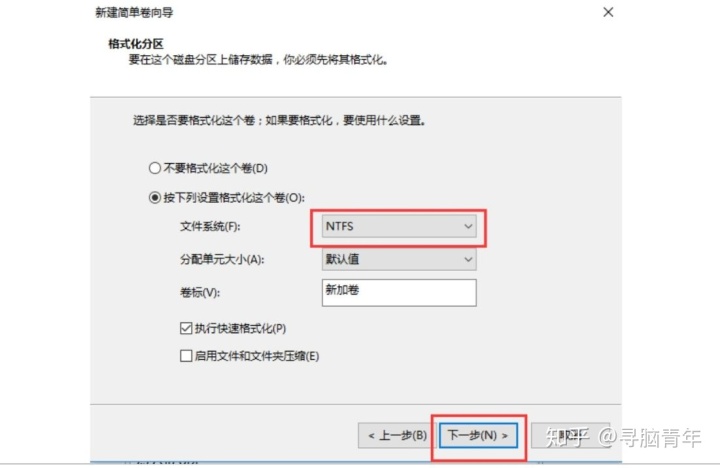
第九步:点击完成后即可看到已经分出的分区,点击“完成”。
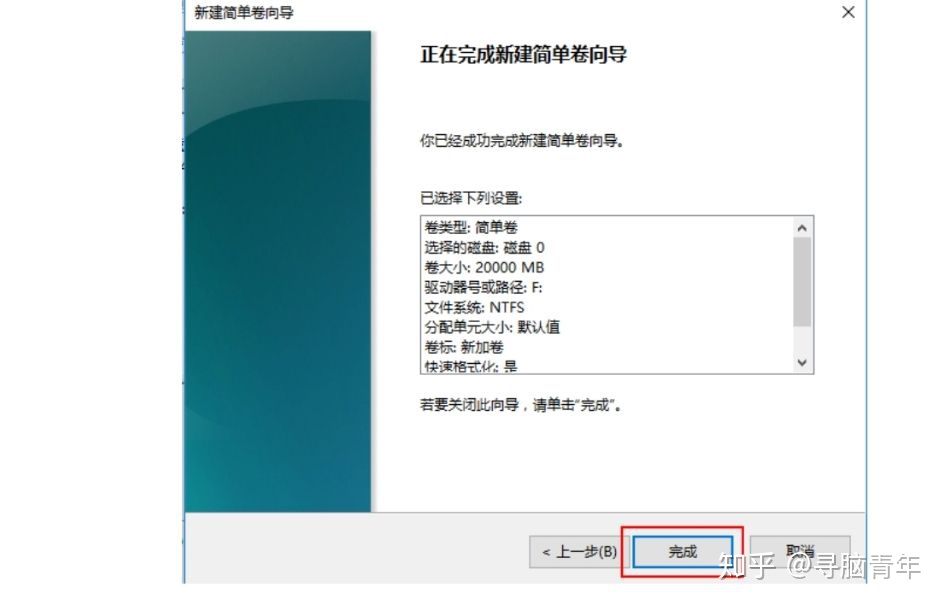
注:本教程的方法可以进行磁盘分区,但是不方便调整分区大小,若想调整分区大小请参见第一个工具。
5.关闭系统还原
实现系统还原,系统需要定时存储系统状态,所以开启系统还原不仅电脑速度会被拖慢,而且会大量占用硬盘空间。如果担心自己一不小心的操作导致系统打不开,可以保留系统的还原,关闭其他磁盘的还原。或者下载一个“一键GHOST 2018.06.08硬盘版”安装,备份,恢复备份,十分方便。下面介绍关闭系统还原的一般方法:
第一步:右击桌面上的此电脑(或者是你自己改的名字),选择属性,点击系统保护——
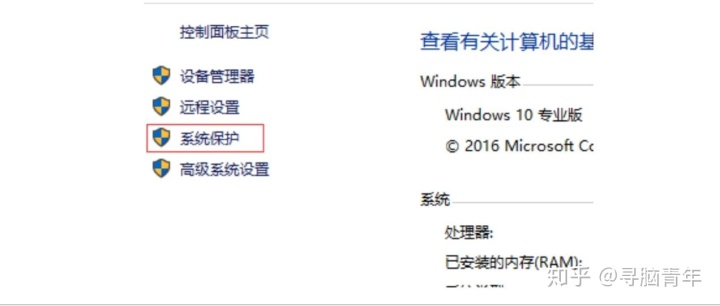
第二步:打开界面点击配置——
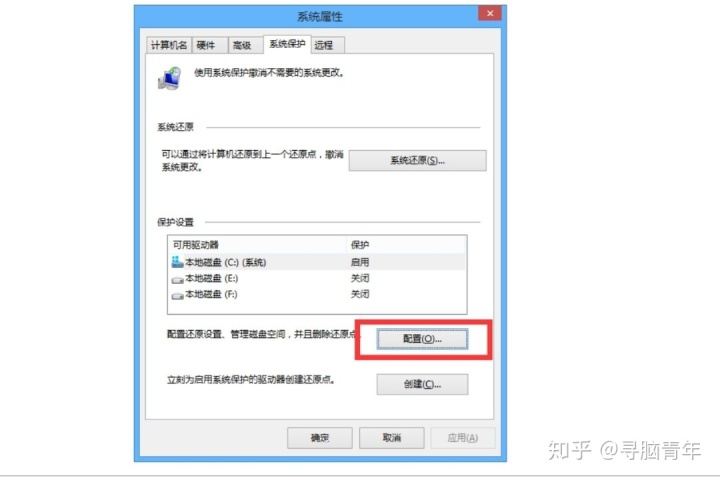
第三步:打开界面选择禁用系统保护,点击确定,完成设置。
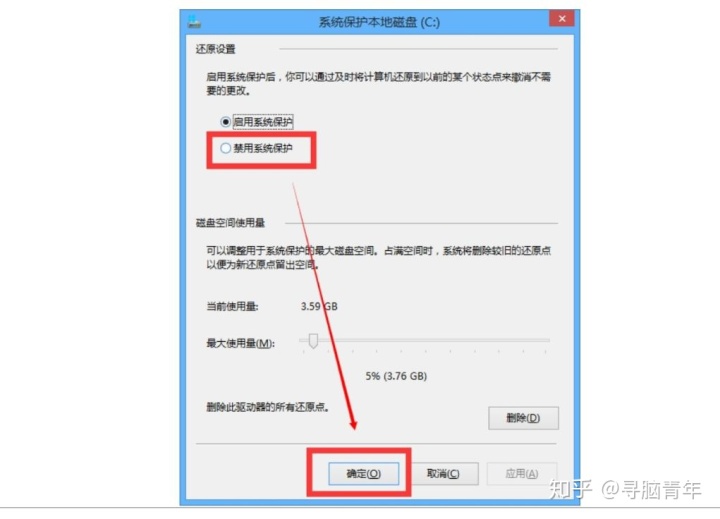
注:有些大佬可能会直接通过win+R输入命令来进行配置,这里就不过多介绍了。
6.连接WIFI无线网
单击电脑右下角的wifi图标即可,连上当前可连的网络,要注意的是,连接无线网的时候一定要把有线网拔下来,不然有可能出现,连不上的情况。(这里就不配图了,小可爱们肯定能找到)
————————————————————————————(我是可爱。◕‿◕。的分割线)
到此为止,新电脑的配置基本就完成了,如果需要下载软件,建议安装腾讯电脑管家,还可以通过鲁大师进行性能测评,关于新电脑的注意事项等干货合集还在编辑统计中QAQ,想要收获后续的精彩内容,记得关注我哦,我是你们可爱的小戴。
———————————————————————
码字不易,如果你喜欢这篇文章,记得点赞+喜欢+收藏。
————————————————————————
5.4更
最近发现流氓软件太多了,所以大家还是不要乱下软件了,像鲁大师,360这样的,谨慎啊!!




















 1320
1320











 被折叠的 条评论
为什么被折叠?
被折叠的 条评论
为什么被折叠?








